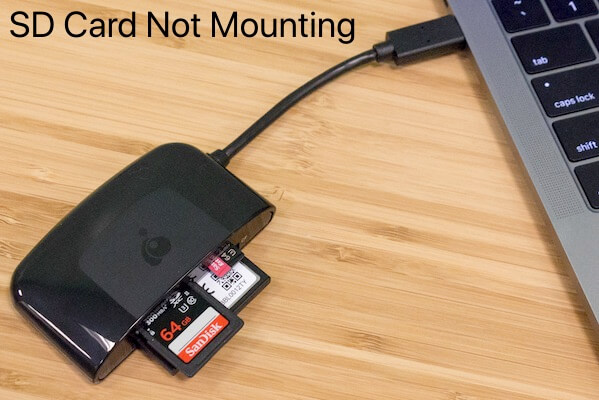Les cartes SD sont couramment utilisées pour stocker des photos et des vidéos. Mais il arrive que vous ne puissiez pas accéder à vos fichiers car la carte SD ne se monte pas sur les ordinateurs, les appareils photo numériques ou les téléphones Android. Axé sur les ordinateurs Mac, ce post propose 8 solutions pour régler le problème de la carte SD qui ne se monte pas sur votre MacBook Pro, MacBook Air, Mac mini ou iMac.
- Tester la carte SD sur un autre Mac ou avec un nouveau lecteur de carte
- Redémarrer votre ordinateur Mac
- Vérifier le format de la carte SD (système de fichiers)
- Mettre à jour le logiciel sur Mac
- Vérifier si la carte SD montée est configurée pour s'afficher sur Mac
- Réparer la carte SD non montée avec l'Utilitaire de disque
- Récupérer les données perdues et reformater la carte SD
- Demander de l'aide aux professionnels locaux spécialisés dans la réparation
En général, lorsque vous connectez une carte SD avec un adaptateur USB ou un lecteur de carte SD sur Mac, la carte SD devrait être détectée puis montée par votre Mac. Cela signifie que vous pouvez accéder à la carte SD et transférer des fichiers depuis celle-ci. Cependant, il se peut que la carte SD ne soit pas montée sur le Mac ou qu'elle ne soit pas visible dans l'Utilitaire de disque. Voici un exemple réel tiré d'un forum:
Bonjour à tous! J'ai quelques difficultés à monter une carte SD sur mon MacBook Pro 2016 via un lecteur de carte SD USB-C. Le problème est que la carte ne se monte pas du tout, ni dans le Finder ni sur le Bureau. Je ne peux pas non plus monter la carte SD dans l'Utilitaire de disque. Je me tourne donc vers vous pour savoir si l'un d'entre vous a une idée pour régler ce problème.
Avez-vous déjà rencontré le scénario ci-dessus? D'où vient le problème? Pourquoi ce problème se produit-il? Comment le régler? Continuez à lire et montez votre carte SD.

Comment corriger une carte SD/mémoire ne s'affichant pas sur un ordinateur Mac?
Cet article vous montrera comment réparer une carte SD qui ne s'affiche pas sur Mac de manière efficace.Ensuite, vous pourrez récupérer vos données. Lire la suite >>
Solution 1: Tester la carte SD sur un autre Mac ou avec un nouveau lecteur de carte
En cas de problème de carte SD, la première chose à faire est de vérifier si la carte SD a un problème de connexion. Pour cela, vous pouvez changer de lecteur de carte SD ou d'adaptateur USB. Si la carte fonctionne bien, alors c'est le lecteur de carte SD ou l'adaptateur USB défectueux qui empêche votre carte SD de se monter.
En revanche, si la carte SD ne fonctionne pas sur un autre ordinateur ou sur le nouveau lecteur de carte SD/adaptateur USB, il y a un problème avec votre carte SD.
Solution 2: Redémarrer votre ordinateur Mac
Si vous êtes confronté à un problème avec votre ordinateur ou vos disques connectés, un informaticien vous demandera toujours "Avez-vous essayé de redémarrer votre ordinateur Mac?"
Pourquoi? Parce qu'un redémarrage efface l'état actuel de votre système d'exploitation/logiciel et recommence tout à zéro. Retirez simplement votre carte SD de votre ordinateur Mac. Éteignez complètement votre ordinateur Mac et retirez le câble d'alimentation (si vous possédez un ordinateur portable, veuillez retirer la batterie). Allumez ensuite votre ordinateur et rebranchez votre carte SD sur votre ordinateur. La carte SD devrait être montée après le redémarrage.
Solution 3: Vérifier le format de la carte SD
Si la carte SD est chiffrée par Windows BitLocker, votre Mac ne pourra pas la lire. En effet, le chiffrement du lecteur BitLocker est développé par Microsoft pour le système d'exploitation Windows et ne peut pas être pris en charge par macOS.
Pour vérifier ce problème, insérez-la dans un PC pour voir si la carte SD peut être reconnue. Si vous êtes invité à saisir le mot de passe BitLocker, la carte SD est un lecteur chiffré BitLocker. Pour régler ce problème, vous pouvez la déchiffrer sous Windows, la replacer dans votre Mac et elle pourra alors être montée.
Solution 4: Mettre à jour le logiciel sur Mac
Un logiciel obsolète (par exemple, un pilote de disque) peut causer divers problèmes sur Mac, et la carte SD qui ne veut pas se monter est l'un d'entre eux. Il est possible que le système d'exploitation devienne lent et que le périphérique connecté ne fonctionne pas correctement. Dans ce cas, le disque dur externe ne s'affiche pas sur Mac. Heureusement, vous pouvez facilement mettre à jour le logiciel sur Mac.
1. Mettez à jour le logiciel sur macOS. Si vous avez mis à niveau vers macOS Mojave ou une version supérieure, vous devez choisir "Préférences système" dans le menu Apple, puis cliquer sur "Mise à jour du logiciel" pour vérifier la présence de mises à jour. Si des mises à jour sont disponibles, cliquez sur "Mettre à jour maintenant". Ensuite, redémarrez votre Mac et insérez à nouveau votre carte SD.
2. Mettez à jour le logiciel sur les versions antérieures de macOS. Il suffit de lancer le Mac App Store, de cliquer sur l'onglet "Mise à jour" en haut, puis de choisir "Tout mettre à jour".
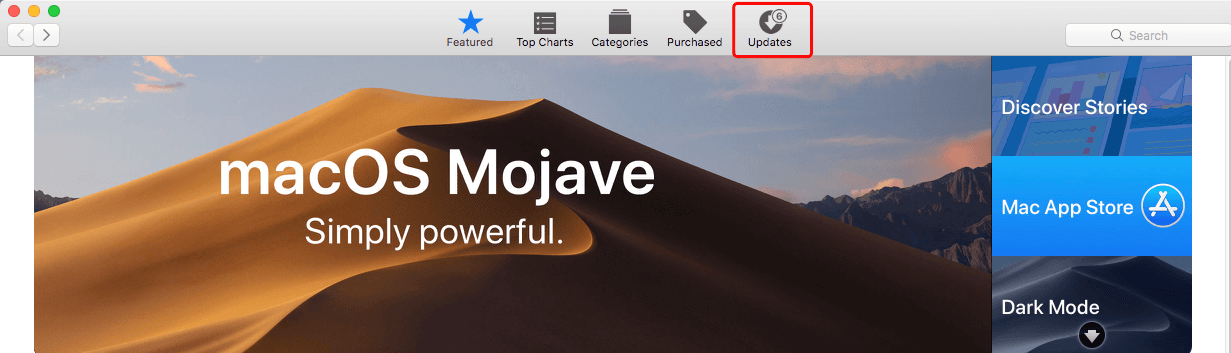
Solution 5: Vérifier si la carte SD montée est configurée pour s'afficher sur Mac
Certaines personnes disent que leur carte SD ne veut pas se monter, indiquant que lorsqu'elles insèrent la carte SD sur Mac, elles ne peuvent pas la voir sur le bureau ou dans le Finder. Mais techniquement, ce cas ne peut pas être appelé "carte SD ne se monte pas sur Mac". Comment pouvez-vous vérifier si votre carte SD ne se monte pas pour de vrai, ou si elle ne s'affiche pas sur Mac? Pour le savoir, essayez les actions suivantes.
- Vérifiez votre préférence Finder. Tout d'abord, assurez-vous que votre préférence Finder est correctement configurée. Allez dans Finder > Préférences > Général et assurez-vous que "Disques externes" est sélectionné. Ensuite, allez dans l'onglet Barre latérale et cochez également l'option Disques externes. Cela affichera les cartes SD montées comme des disques externes sur votre bureau et dans le Finder.
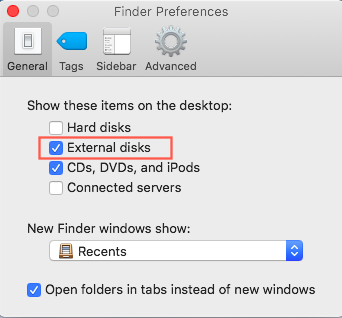
- Allez dans le dossier Applications > Utilitaires > Utilitaire de disque. Après avoir lancé l'Utilitaire de disque, vous devez identifier si votre carte SD est répertoriée sur le côté gauche de l'interface. Si la carte SD est répertoriée mais grisée, cela signifie qu'elle n'est pas montée en raison d'erreurs de système de fichiers.
Parallèlement, il y a de fortes chances que la carte SD ne s'affiche pas sur le Mac. Dans cette situation, la carte peut avoir été physiquement endommagée.
Solution 6: Réparer une carte SD non montable avec l'Utilitaire de disque
Si votre carte SD est répertoriée dans l'Utilitaire de disque mais ne peut pas être montée, essayez de faire un clic droit sur la carte et sélectionnez le bouton Monter. Si cette opération ne fonctionne pas, cela signifie que le système de fichiers de la carte SD est corrompu. Ne vous inquiétez pas! Il existe plusieurs méthodes pour la réparer.
- Allez dans Application/Utilitaires/Utilitaire de disque.
- Cliquez sur "Affichage" dans la barre de menu supérieure (ou cliquez sur "Affichage" dans la fenêtre supérieure). Sélectionnez ensuite "Afficher tous les périphériques".
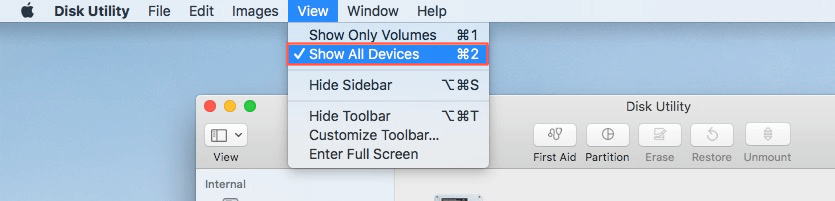
- Sélectionnez la carte SD non montable dans la barre latérale gauche et cliquez sur "Premiers secours" en haut de la fenêtre de l'Utilitaire de disque.
- Cliquez sur "Exécuter" pour effectuer un diagnostic du disque dur et réparer le carte SD qui ne se monte pas/ne fonctionne pas.
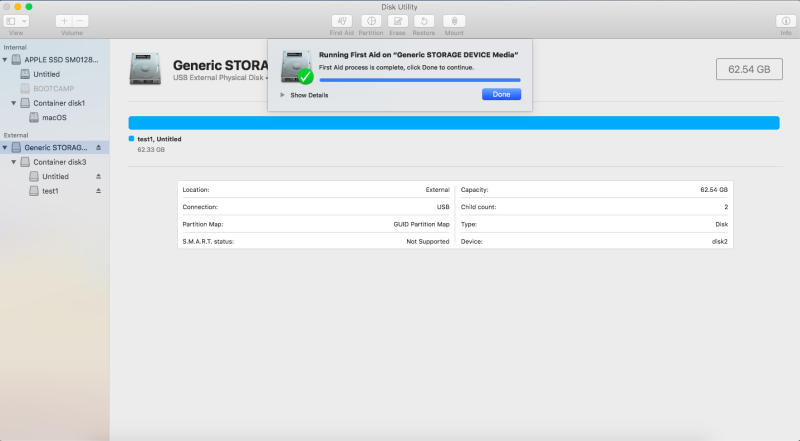
Solution 7: Récupérer les données perdues et reformater la carte SD
Il est très fréquent que l'Utilitaire de disque ne puisse pas réparer les disques sur Mac, car l'Utilitaire de disque est conçu pour réparer les erreurs mineures sur un disque. Dans ces circonstances, la solution la plus simple est de reformater votre carte SD. Mais cette opération entraînera une perte de données irrémédiable. J'espère donc que vous aurez sauvegardé vos données avant. Si vous avez oublié, avec un outil de récupération de données Mac, il est possible de restaurer les données perdues d'une carte SD non montable.
Étape 1: Récupérer les données perdues de la carte SD non montable
Ici, nous vous recommandons iBoysoft Data Recovery for Mac, qui est le meilleur logiciel pour la récupération de données de cartes SD et SDHC sur Mac.
Il peut récupérer les données de cartes mémoire SD non montables, y compris les cartes SDXC, SDHC et SD qui sont utilisées dans les appareils photo numériques et les ordinateurs. Il permet de récupérer des fichiers à partir de cartes SD formatées avec APFS, HFS+, HFS+, exFAT, FAT32. Donc, essayez ce logiciel de récupération de carte SD sur macOS 12 Monterey/macOS 11 Big Sur/Catalina 10.15/Mojave 10.14/High Sierra 10.13/Sierra 10.12/10.11/10.10/10.9/10.8/10.7. Il fonctionne parfaitement sur les Mac M1, M1 Pro et M1 Max.
Cette vidéo vous guidera sur la façon de récupérer les données d'une carte SD non montable sur Mac:
Étape 2: Reformater la carte SD non montable
La carte SD peut être formatée par l'Utilitaire de disque. Suivez ce tutoriel pour compléter le processus de formatage: Comment formater une carte SD sur votre Mac
Solution 8: Demandez de l'aide aux professionnels locaux
Si vous entendez par là que la carte SD ne se monte pas et que vous ne pouvez même pas voir la carte SD sur Mac, vous n'avez pas de chance. Lorsque la carte SD n'apparaît nulle part sur le Mac, il se peut que la carte SD soit physiquement endommagée ou qu'elle ait des problèmes matériels. Dans ce cas, vous ne pouvez qu'envoyer la carte SD à des professionnels locaux pour obtenir de l'aide. Mais si la carte SD apparaît dans l'Utilitaire de disque, mais ne se monte pas, vous avez la possibilité d'éviter la perte de données en utilisant un logiciel de récupération de données, comme iBoysoft Data Recovery for Mac.